GoEnhance
- 关于GoEnhance
- 登录GoEnhance
- 1. 从Web浏览器访问GoEnhance
- 2. 点击“Log in”。
- 3. 选择登录方式
- 4. 登录成功
- 使用GoEnhance
- 1. 视频转动画
- 1.1 上传想要转换的视频
- 1.2 设置参数
- 1.3 点击“GENERATE”生成视频
- 1.4 结果查看和视频下载
- 2. 进行图像增强和升级
- 2.1 上传图片
- 2.2 设置参数
- 2.3 点击“Enhance”生成视频
- 总结
- 附录-订阅价格
关于GoEnhance
GoEnhance是在2024年2月发布的一项新服务,包括运营组织信息的公开在内,各种社交媒体的扩充工作似乎才刚刚开始。也就是说,目前关于它的信息还比较少。
GoEnhance(GoEnhance)是一个可在Web浏览器上使用的视频生成/图像处理服务。
其强项是能够将手头的视频转换成其他风格,可以轻松进行视频转换。
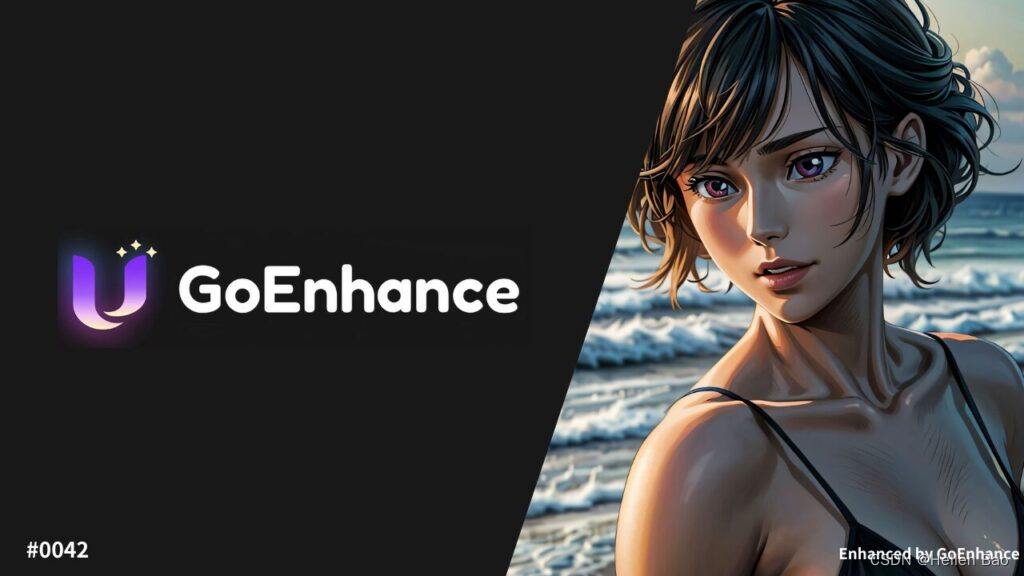
登录GoEnhance
使用GoEnhance必须注册账号。
1. 从Web浏览器访问GoEnhance
从任何Web浏览器访问https://www.goenhance.ai/,点击屏幕右上角的“Get Started – It’s Free”或屏幕中央的“Try GoEnhance for free”。
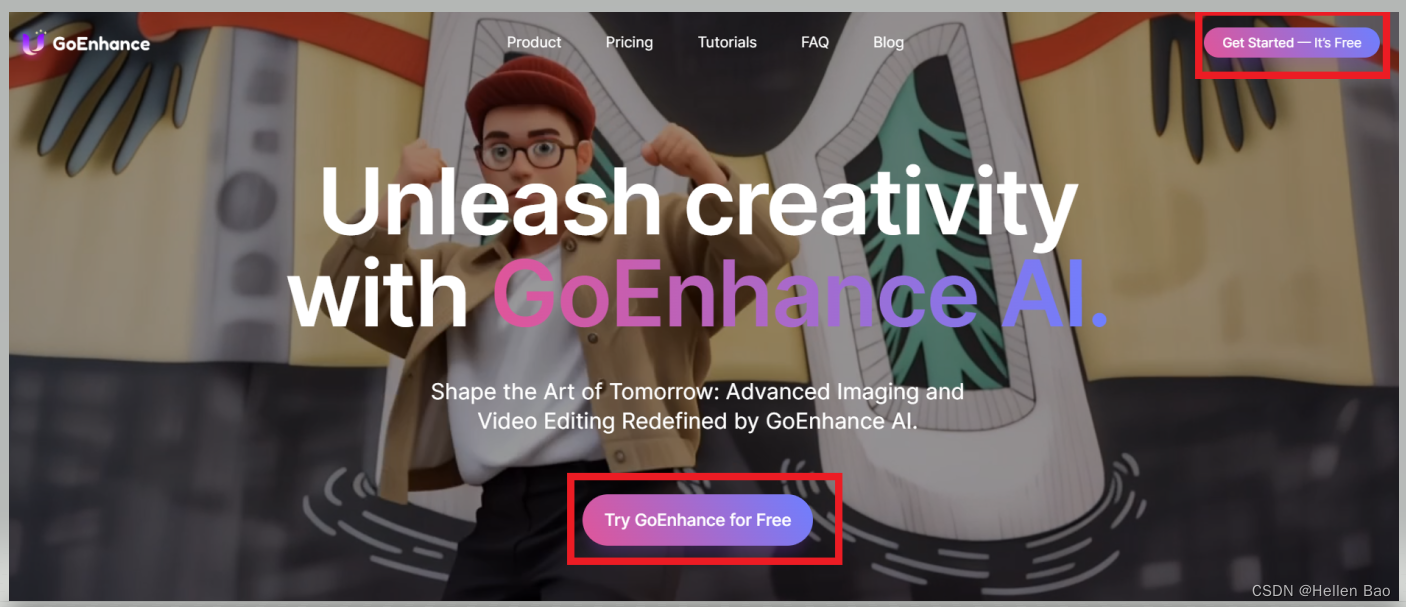
2. 点击“Log in”。
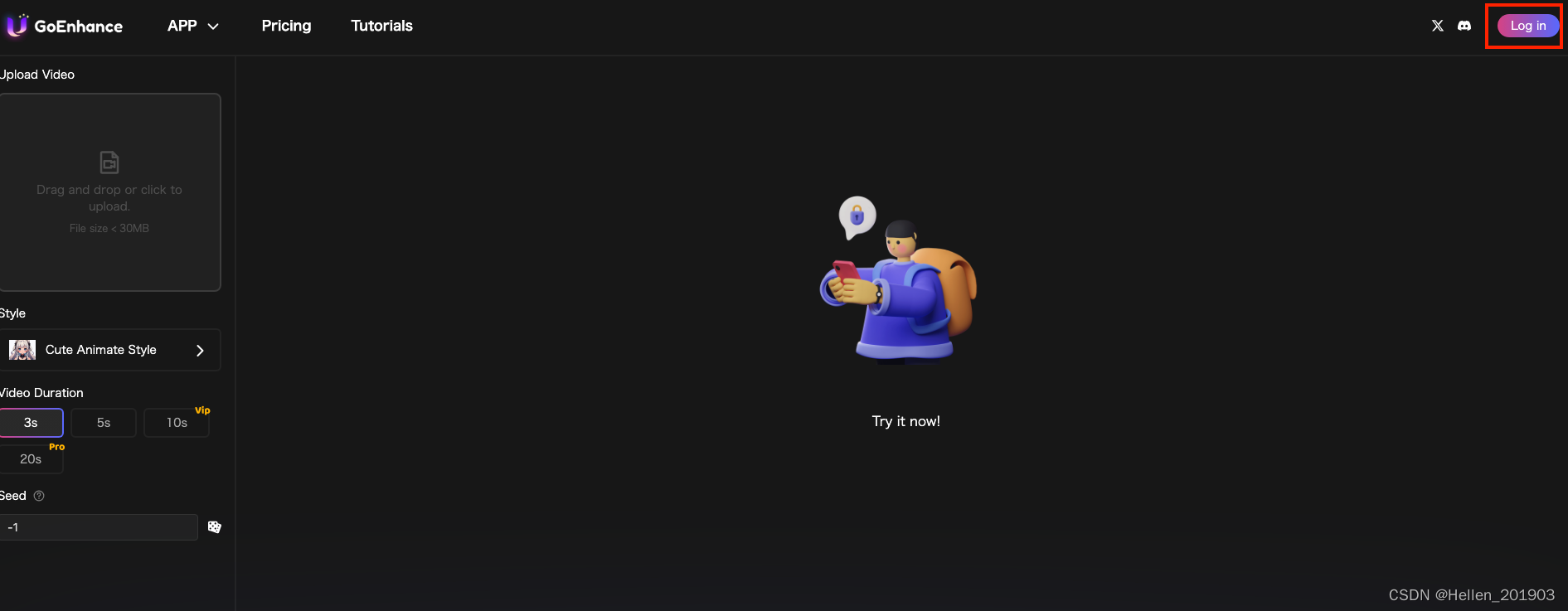
3. 选择登录方式
目前(2024年3月8号)为止,只支持google账号登录。
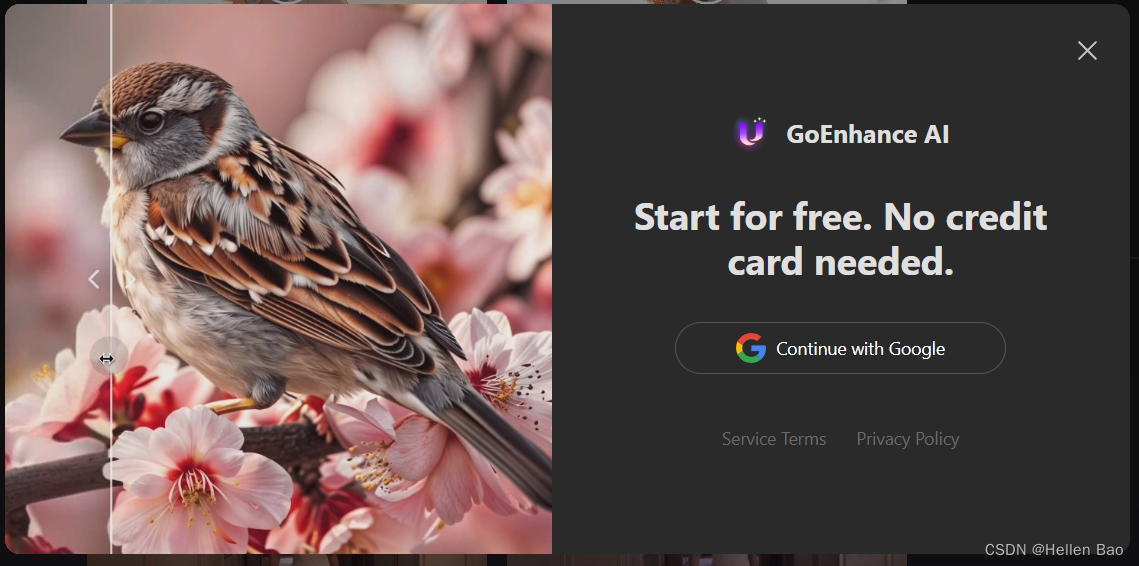
4. 登录成功
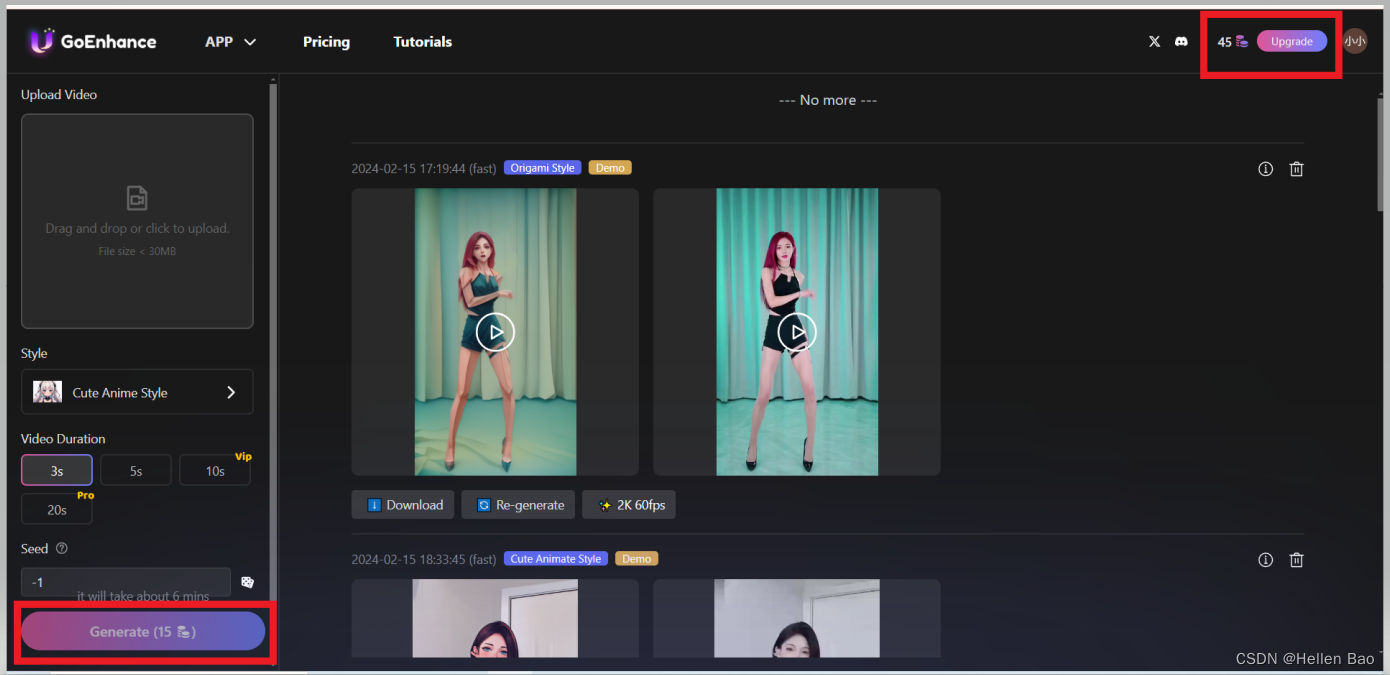
使用GoEnhance
1. 视频转动画
1.1 上传想要转换的视频
从屏幕上方的“APP”菜单选择“Video to video”进入编辑界面,然后从左侧将手头的视频通过“拖放”或“点击>选择文件”上传。
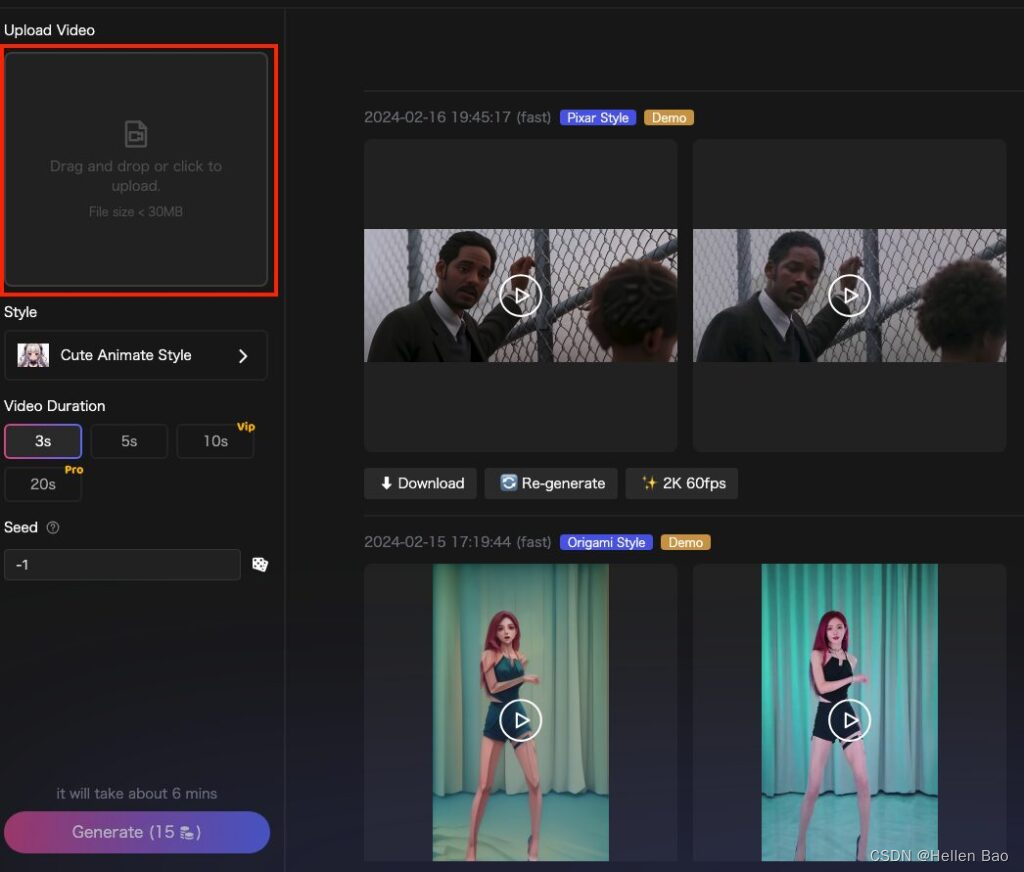
1.2 设置参数
视频上传完成后,设置想要生成的视频风格和秒数。
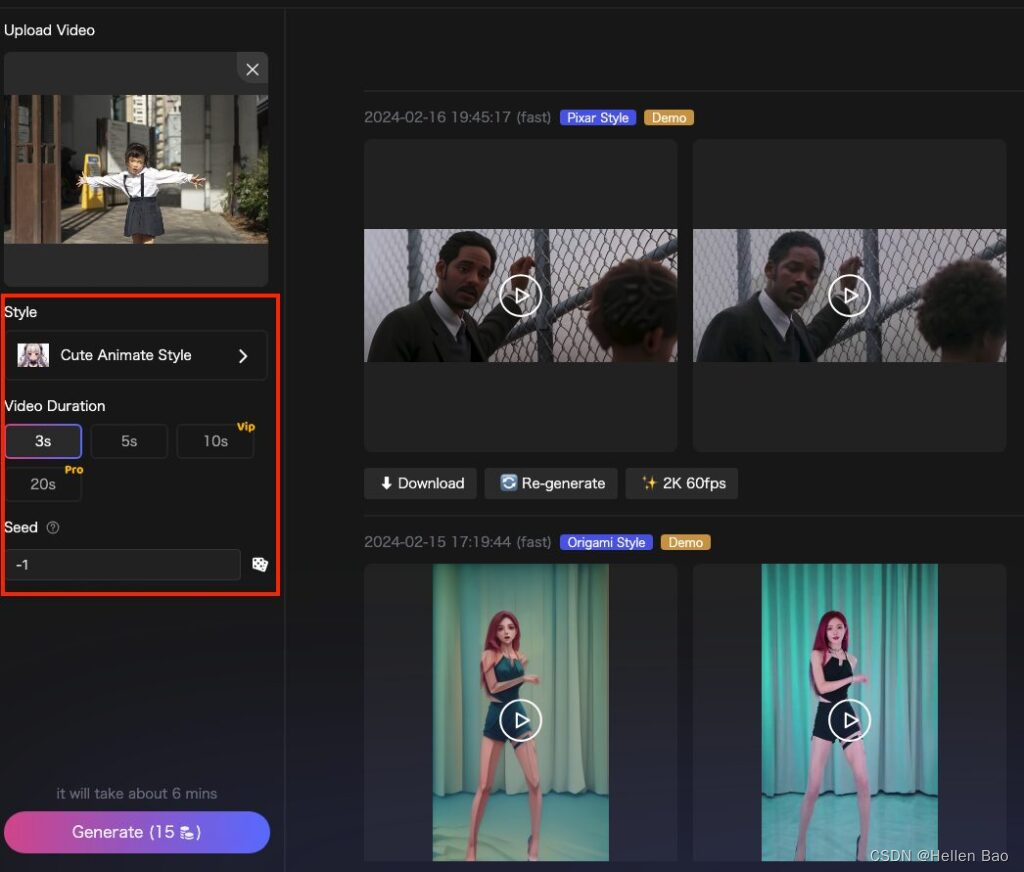
可以设置的项目分别如下。
Style(风格):想要生成的视频风格。可以从动画、波普艺术、像素风等几种风格中选择一种。
Video Duration(视频时长):生成视频的长度。设置的秒数越多,生成时消耗的代币也会增加。
Seed(种子值):所谓的种子值。不同的种子值会产生不同的视频结果。相反,如果种子值相同,则生成的视频结果不会有大的差异。默认为随机。
有很多种视频风格可供选择。
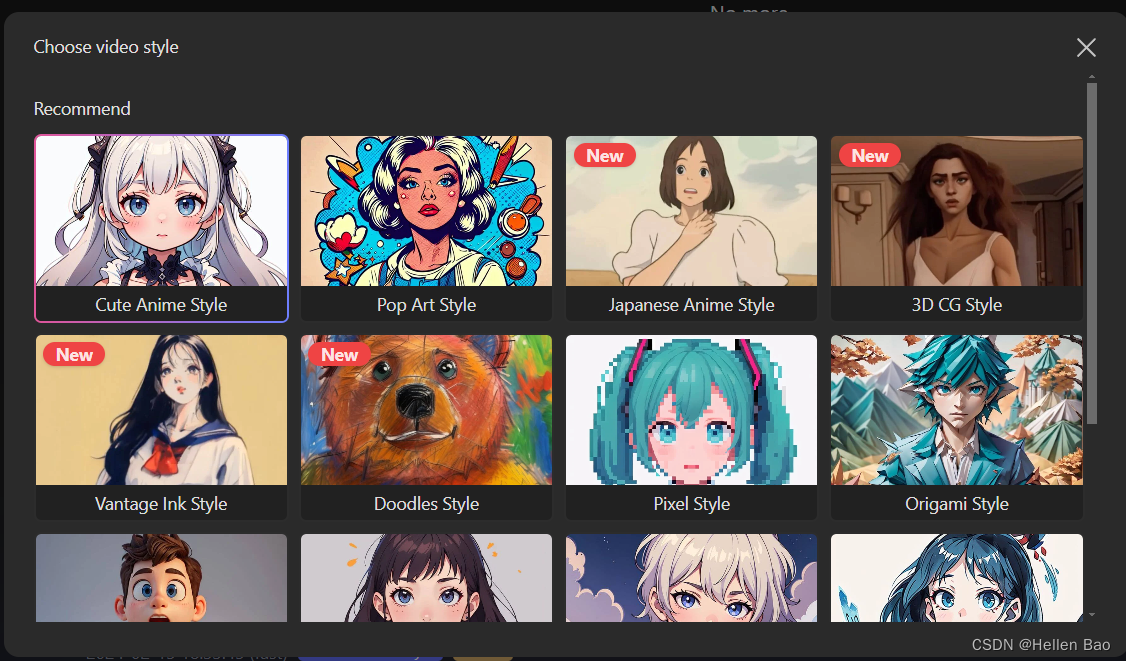
1.3 点击“GENERATE”生成视频
设置完各项参数后,点击屏幕左下角的“Generate”按钮,将开始生成视频。
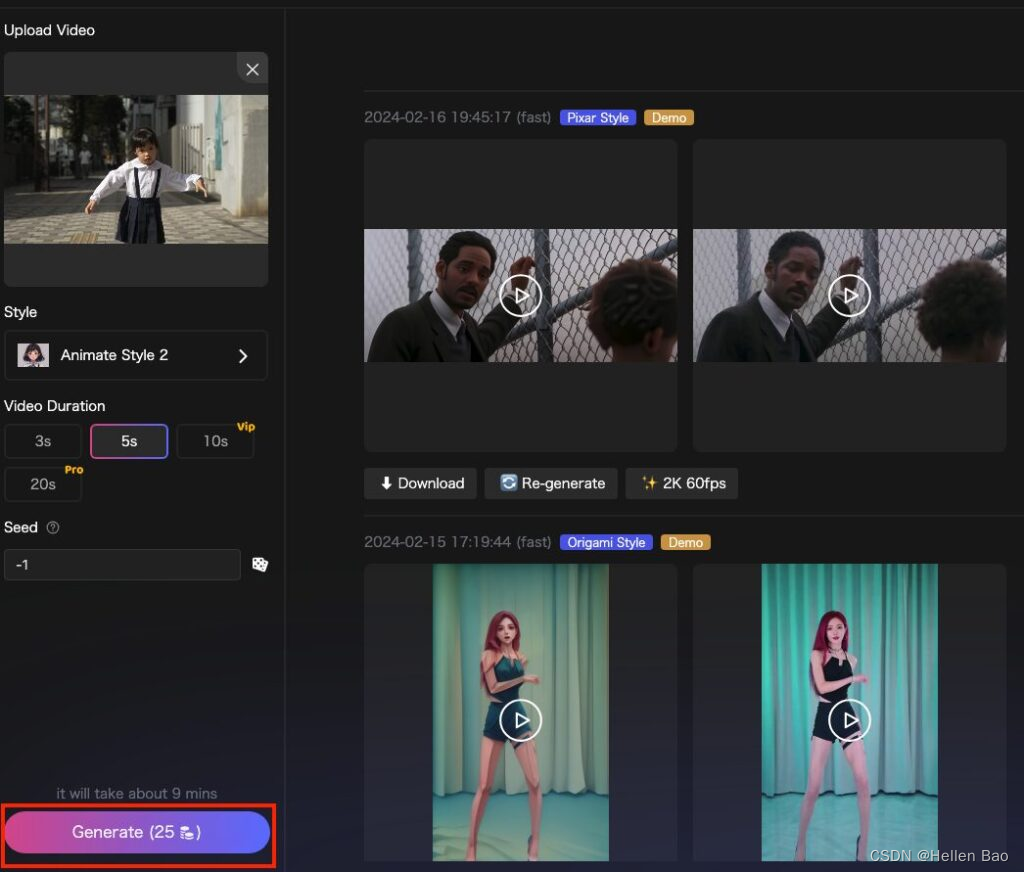
生成视频的秒数与消耗的代币量如下:
3秒 需要15代币
5秒 需要25代币
10秒 需要50代币
20秒 需要100代币
1.4 结果查看和视频下载
查看视频转换结果。你觉得如何呢?

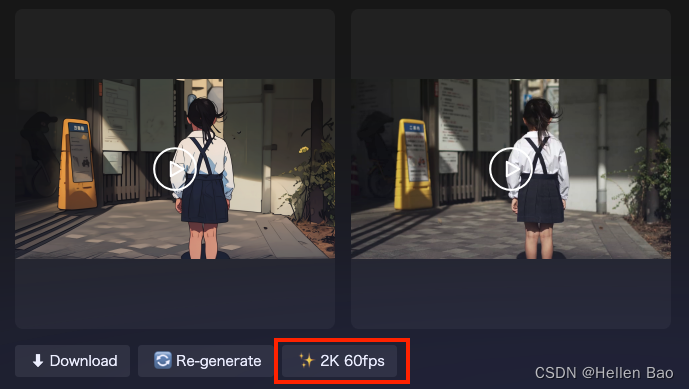
风格选择了“Anime Style 2”下载视频,生成的视频可以通过消耗额外的代币进行高质量化(升级画质)。
2. 进行图像增强和升级
可以对手头的图片进行AI驱动的高分辨率化处理。
2.1 上传图片
从屏幕上方的“APP”菜单选择“Upscale”,然后在编辑界面左侧通过“拖拽”或“点击>选择文件”来上传你手中的图片。
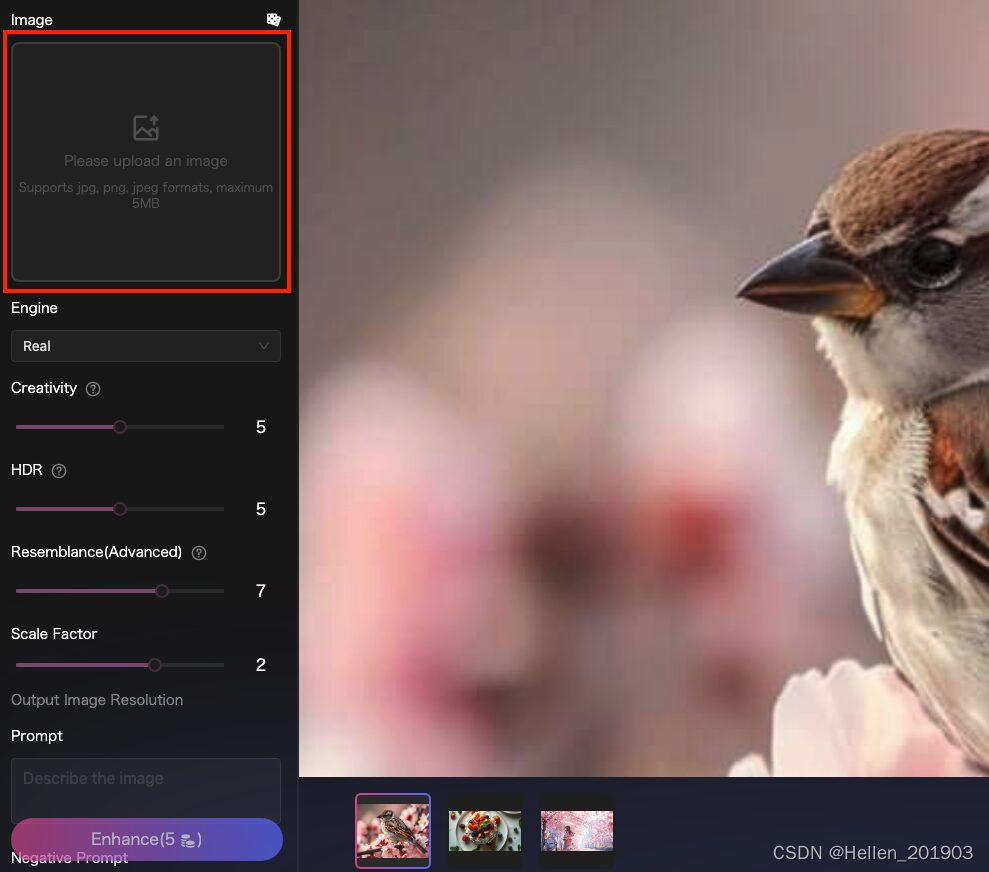
2.2 设置参数
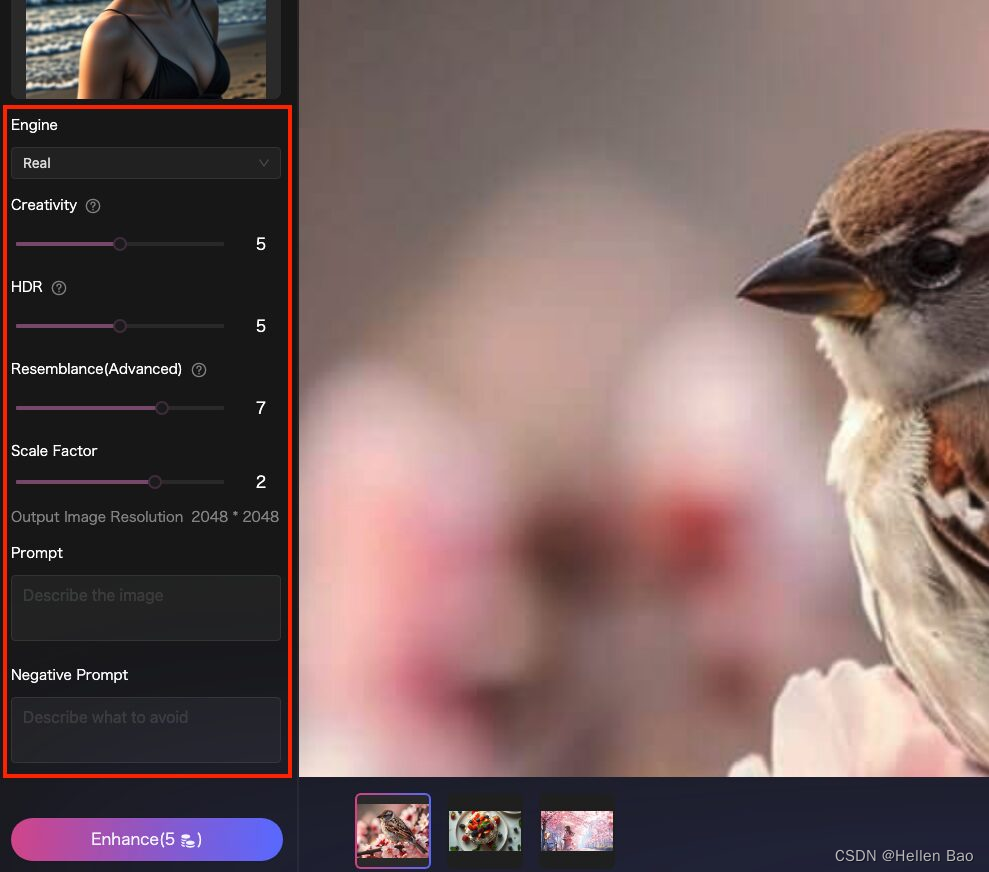
可以设置的项目分别如下:
Engine(引擎):希望进行增强的内容类型。可以选择Real(实拍)或Anime(动画)。
Creativity(创造力):AI的创造力强度。数值越高,对图像的修改越多,但结果可能会与原图差距加大。
HDR:与Creativity类似。数值越高,对图像的修改越多。
Resemblance(高级设置中的相似度):AI保持与原图相似度的强度。数值越高,越尝试保持原图特征。相反,故意降低数值可以让AI对原图进行更大的改动。
Scale Factor(缩放因子):升级的倍率。超过2倍时,生成所需的代币也会增加。
Prompt(提示):可以填写希望在图像中添加的元素。
Negative Prompt(反向提示):可以填写不希望在图像中出现的元素。
2.3 点击“Enhance”生成视频
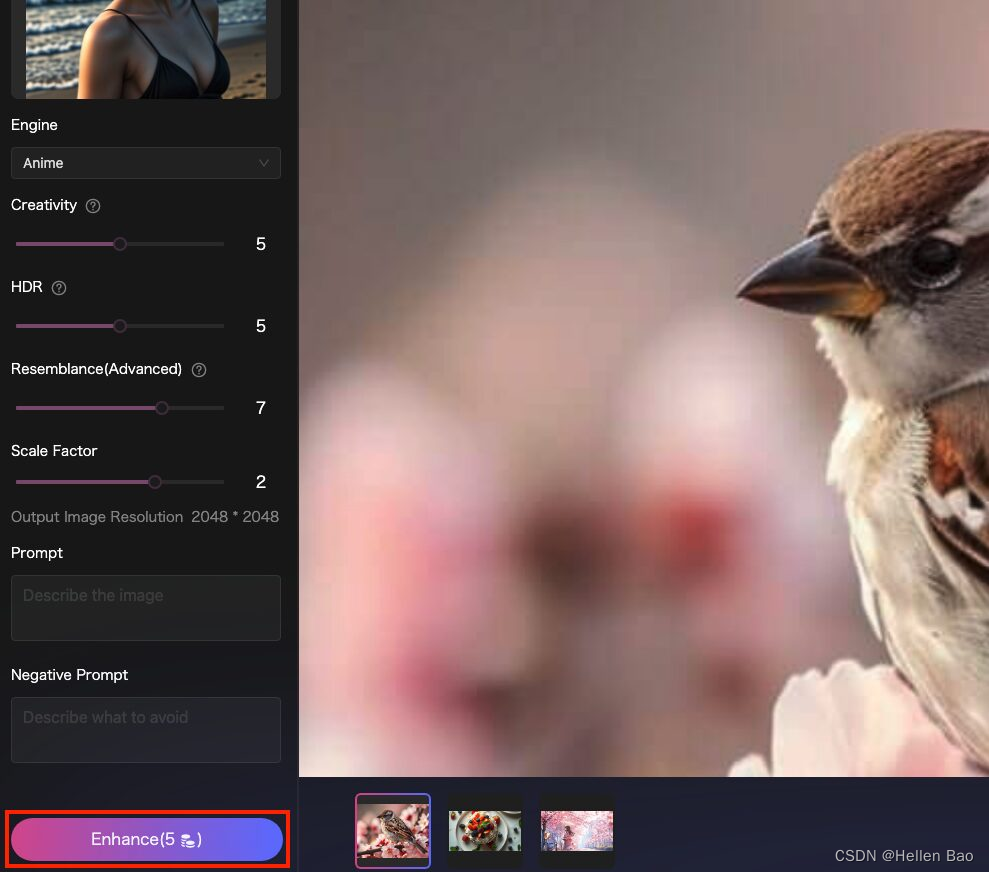
生成所需的图像代币,如果Scale Factor(缩放因子)达到2倍以内需要5个代币,超过2.1倍则需要10个代币。我尝试增强了两张图片。

最左边的是原始图片,中间的是除了引擎以外都是默认设置,右边的是将Creativity(创造力)和HDR稍微提高了的结果。
总结
这个服务于2024年2月发布,虽然有些担心,但实际上手操作后,发现界面易于理解,生成的产品质量也很高……特别没有什么不满。
由于代币的消耗量整体上比较大,如果要正式使用的话,我认为需要注册订阅。但如果将来功能继续扩展的话,我认为这是一个足够好的服务,值得注册。
附录-订阅价格
在免费计划中,代币的数量极少,生成几秒钟的视频2到3部就会耗尽,所以如果要正式使用,几乎必须要注册订阅。
点击顶部菜单的“Pricing”或“Upgrade”,可以显示如下的订阅套餐,并且可以进行注册。
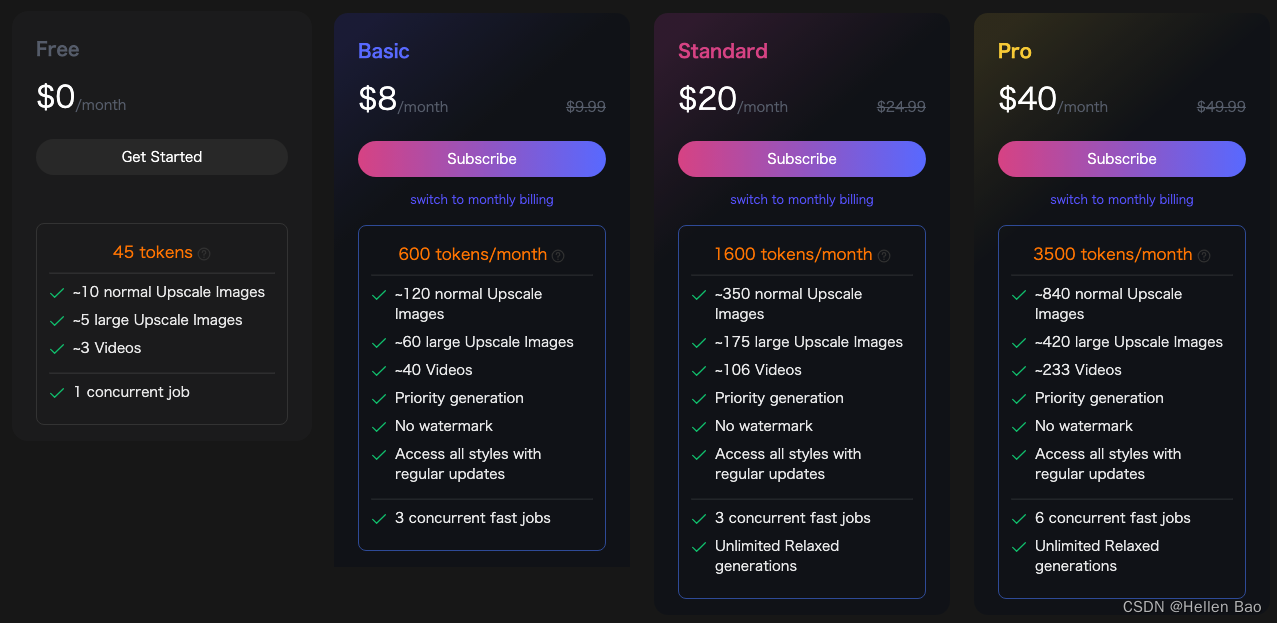


)










 - 为 CSP 构建 Nginx 的过程)

)



